win10系统怎么导出自定义视图内容
win10系统怎么导出自定义视图内容,下面小编介绍一下。
具体如下:
1. 点击左下角的【开始】图标,弹出窗口点击"控制面板"选项
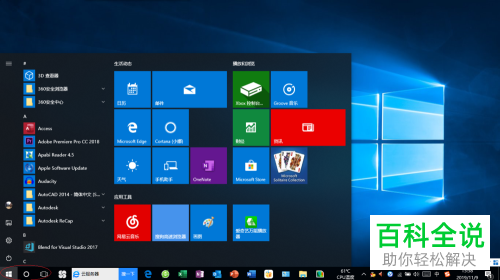
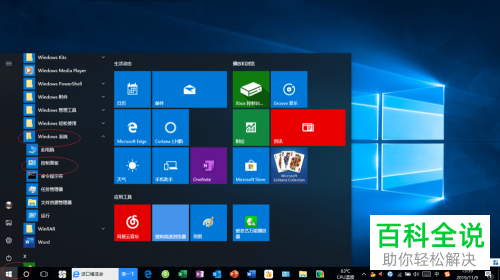
2. 在如图页面,点击"系统和安全"选项

3. 进入后,点击"管理工具"选项,打开如图页面,点击“计算机管理”选项
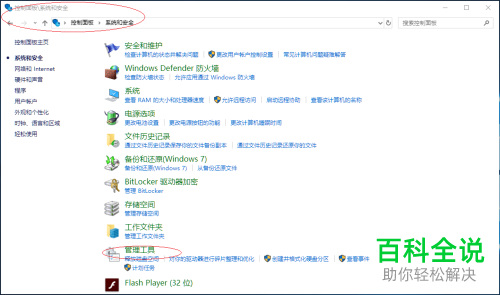

4. 在如图页面,点击左侧依次展开"计算机管理(本地)→系统工具→事件查看器→自定义视图→Windows 10"文件夹

5.再点击右边的"操作→导出自定义视图..."图标。
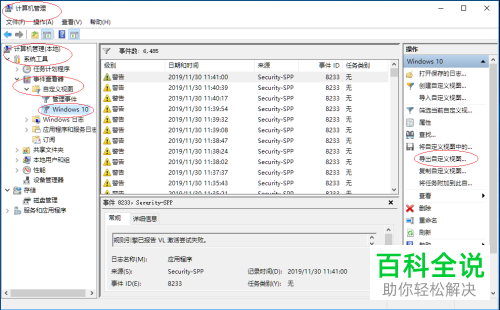
6.最后点击“保存”即可
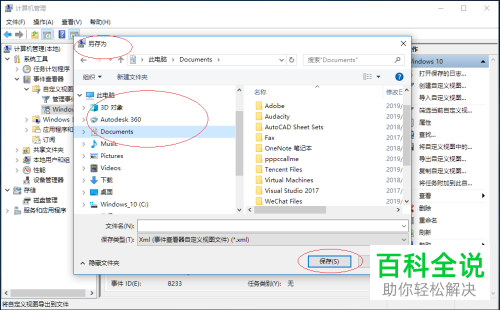
以上就是win10系统怎么导出自定义视图内容的办法。
赞 (0)

